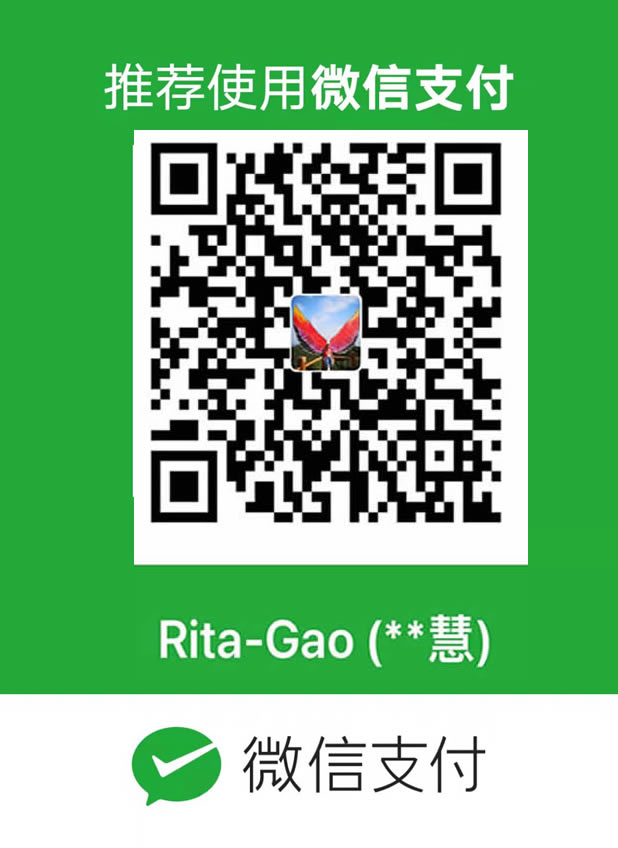如果你忘记了设备密码,无需借助电脑,使用 Apple ID 和密码即可抹掉和还原设备。
还原设备之前
- 你持有的设备需要运行 iOS 15.2 或 iPadOS 15.2 或更高版本。
- 你的 iPhone、iPad 或 iPod touch 需要连接蜂窝网络或无线局域网*。
- 你需要知道设置设备时使用的 Apple ID 和密码。
* 如果你在锁定屏幕上看到“安全锁定”时重新启动了设备,则在设备解锁之前,你将无法重新连接无线局域网。如果你拥有有效的蜂窝网络服务,则蜂窝网络设备将会重新连接蜂窝网络。
如何还原设备
如果你使用的是 eSIM,请在尝试以下步骤之前联系你的运营商,并索取二维码以重新设置 eSIM。
- 尝试在设备的锁定屏幕上输入设备密码五次,直到显示“[设备] 不可用”屏幕,并且设备提示你稍后再试。
- 如果可以的话,请继续输入设备密码,直到显示“安全锁定”屏幕,并且屏幕的底部角落显示“抹掉 [设备]”选项。

- 轻点“抹掉 [设备]”,然后再次轻点“抹掉 [设备]”进行确认。
- 输入你的 Apple ID 密码以在你的设备上退出登录 Apple ID。
- 轻点“抹掉 [设备]”以永久删除你的所有数据和设置。
- 当设备重新启动时,按照屏幕上的说明来重新设置你的设备,从备份恢复你的数据和设置,并设置一个新的设备密码。
如果你无法按照这些步骤操作,可以使用电脑还原设备。
仅当你拥有有效的蜂窝网络或无线局域网,并且之前在设备上已启用“查找”功能,才会看到“安全锁定”屏幕。在你尝试输入密码十次后,设备将抹掉自身数据,或显示“安全锁定”屏幕和不带计时器的“抹掉 [设备]”选项,具体取决于你之前设置设备的方式。